5 Nejlepší software pro převod MP4 na VOB na stolním počítači a online
MP4 je kontejner pro ukládání video obsahu kódovaného MPEG-4. Nyní se stal standardem digitálního video průmyslu. Je schopen pojmout video a zvuk s tím, jaké kodeky jsou uvnitř. VOB je také kontejner se standardním streamem video objektů MPEG-2. Existuje mnoho důvodů, proč musíte převést MP4 na VOB. Abyste ochránili kvalitu svého videa, raději si přečtěte seznam níže a vyberte si nejvhodnější nástroj.

Při převodu MP4 na VOB je kvalita výstupu největší starostí. Proto jsme dali Blu-ray Master Video Converter Ultimate na vrcholu našeho seznamu. Využívá pokročilé technologie k optimalizaci kvality obrazu a zvuku.
Klady
1. Převeďte MP4 na VOB jediným kliknutím.
2. Vylepšete kvalitu videa při převodu.
3. Dávkové převádění neomezeného počtu souborů MP4.
4. Zahrňte rozsáhlé bonusové nástroje, například úpravy videa.
5. K dispozici pro Windows 10 / 8 / 7 a Mac OS X.
Nevýhody
1. Tento převodník MP4 na VOB nemá přenosnou edici.
Jak převést MP4 na VOB v dávce
Načíst MP4
Po dokončení instalace spusťte nejlepší převodník MP4 na VOB. Klikněte na Přidat soubory nabídku a otevřete soubory MP4, které chcete převést.

Vyberte výstupní formát
V pravém horním rohu klikněte na možnost Převést vše na. Spustí dialogové okno profilu. Jděte na Video karta, vyhledejte VOB a vyberte jej a vyberte předvolbu.

Převést MP4 na VOB
Vraťte se do hlavního rozhraní, nastavte cílovou složku stisknutím Desky tlačítko ve spodní části. Nakonec klikněte na Převést vše tlačítko pro zahájení převodu MP4 na VOB.

Top 2: Blu-ray Master Free Video Video Converter
Pokud chcete příležitostně převést MP4 na VOB, Blu-ray Master Zdarma Online Video Converter je dobré řešení. Může splnit vaši základní potřebu převodu videa bez placení penny.
Klady
1. Převod MP4 na VOB online.
2. Úplně zdarma.
3. Žádný vodoznak, registrace nebo omezení velikosti souboru.
4. Podpora dávkového převodu videa.
Nevýhody
1. Převedení velkých video souborů chvíli trvá.
Jak převést MP4 na VOB online
Návštěva https://www.bluraycopys.com/free-online-video-converter/ v prohlížeči, když chcete převést MP4. Klikněte na Spusťte bezplatný převodník tlačítko pro spuštění launcher.

Udeř Přidat soubor tlačítko na spouštěči a nahrajte soubory MP4 z počítače. Dále vyberte VOB v dolní části.
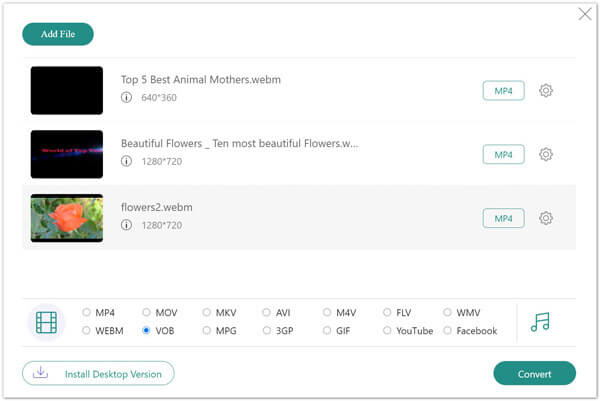
Klepněte na tlačítko Konvertovat tlačítko pro zahájení převodu MP4 na VOB online. Nakonec si stáhněte soubory VOB do počítače.
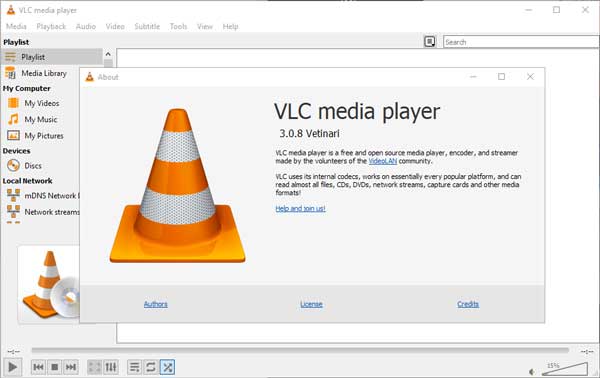
VLC Media Player je open-source projekt, ale je to mnohem víc než jednoduchý přehrávač médií. Uživatelé mohou najít mnoho funkcí, například úpravy videa, screen recording, převod videa, s screenshoty, Etc.
Klady
1. Zdarma k použití.
2. Převeďte video MP4 na soubor VOB.
3. K dispozici pro Windows, Mac a Linux.
4. Podpora různých formátů médií.
Nevýhody
1. Křivka učení není přátelská.
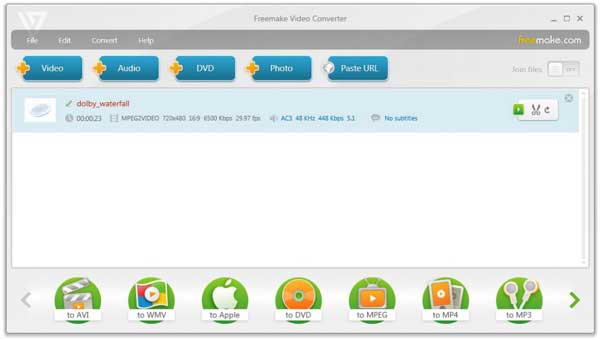
Freemake Video Converter je další bezplatný převaděč MP4 na VOB pro PC. Podporuje mnoho video formátů včetně VOB. Kromě toho vám umožňuje snadno převádět video soubory nebo je vypalovat na DVD.
Klady
1. Otočte soubory MP4 na VOB.
2. Vypalte videa MP4 na DVD.
3. Zahrňte vlastní možnosti.
Nevýhody
1. Chybí funkce pro úpravu videa.
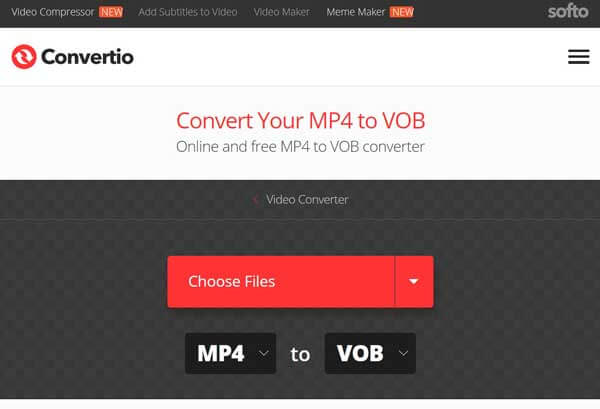
Convertio je další online převaděč MP4 na VOB. Poskytuje bezplatnou verzi s určitými omezeními. Můžete si však zaregistrovat účet a zakoupit plán pro odblokování omezení.
Klady
1. Nahrajte MP4 z více zdrojů.
2. Vybavte řadu vlastních možností.
3. Odesílejte videa VOB do cloudových služeb.
Nevýhody
1. Často se objevují reklamy.
Je VOB dobrá kvalita?
Typická videa VOB jsou 720p. Změna rozlišení VOB nijak nezmění kvalitu.
Jaké jsou výhody VOB?
VOB je kontejnerový formát videí DVD. Může obsahovat digitální video, zvuk, titulky, nabídky DVD a navigační obsah. Soubory ve formátu VOB mohou být šifrovány.
Mohu převést MP4 na VOB bez ztráty kvality?
Výstupní kvalita je určena původními soubory MP4 a převaděčem MP4 na VOB.
Tento článek vám sdělil 5 nejlepších převaděčů MP4 na VOB pro Windows a macOS. Některé z nich jsou zdarma, například VLC a Blu-ray Master Free Online Video Converter. Ostatní jsou freemium, například Convertio. Pokud vám kvalita videa velmi vadí, doporučujeme vám vyzkoušet Blu-ray Master Video Converter Ultimate. Máte další otázky nebo doporučení? Zanechte prosím svou zprávu v oblasti komentáře pod tímto příspěvkem.
Více Reading
Jednoduchá metoda převodu souborů VOB na ISO ve Windows a Mac
Pokud chcete zálohovat soubory VOB z disku DVD do obrazového souboru ISO, můžete se dozvědět více podrobností o tom, jak převést VOB na soubory ISO ve Windows a Mac z článku.
Jak vypálit VOB na DVD pro přehrávání na standardním DVD přehrávači
VOB soubor je to, co vytrhnete z disku DVD. Pokud však chcete přehrávat soubory VOB na DVD přehrávači, musíte pomocí softwaru pro vypalování DVD převést VOB na DVD.
3 snadné způsoby, jak převést soubor VOB na MP4
Mohu převést soubory VOB na MP4? Jak převést VOB na MP4 zdarma? Jak převést VOB na MP4 pomocí VLC? Tento příspěvek popisuje 3 snadné způsoby, jak převést VOB na MP4 na počítačích Mac, Windows PC a online zdarma.
Jak převést VOB videa do AVI na Windows / Mac zdarma
Videa VOB nelze přehrát na Windows Media Player a většině ostatních přehrávačů? Jak převést videa VOB do formátu AVI s vysokou kompatibilitou a vysokou kvalitou se můžete dozvědět z tohoto článku.